Hvordan slå av Finn min iPhone uten passord
Miscellanea / / February 01, 2022
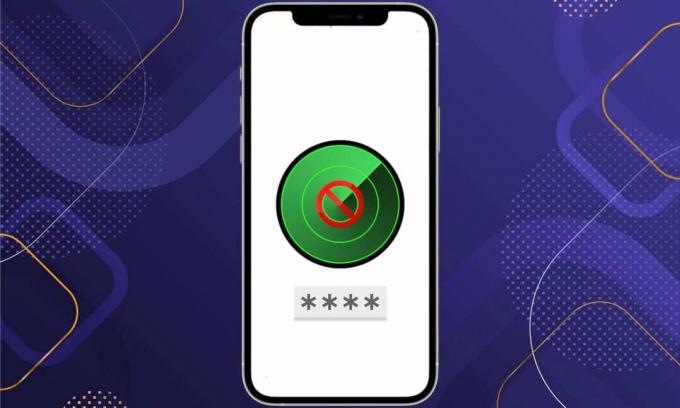
Finn min iPhone er en av de viktige funksjonene i Finn min-innstillingene på iPhone. Bruker denne funksjonen du kan finne din iPhone fra kartet hvis din iPhone blir stjålet eller mistet. Hvis du vil fjerne Finn min iPhone-funksjonen, kan det gjøres direkte via iPhone Finn min-innstillingene. Men hvis du har glemt Apple ID-passordet ditt, vil denne artikkelen hjelpe deg med å slå av Finn min iPhone uten passord. Så fortsett å lese!

Innhold
- Hvordan slå av Finn min iPhone uten passord
- Hvorfor fjerne Finn min iPhone?
- Metode 1: Bruk Glemt passord
- Metode 2: Bruk tredjepartsapper
- Trinn 1: Sikkerhetskopier dataene dine
- Trinn 2: Installer tredjepartsapper
Hvordan slå av Finn min iPhone uten passord
Hvis du vil fjerne Finn min iPhone, kan du enkelt gjøre det hvis du har Apple ID-passordet eller enhetens passord. Men når du ikke har passordet da, blir det ganske vanskelig å slå av Finn min iPhone uten passord. Selv om vi ikke anbefaler deg å fjerne denne funksjonen, har vi i denne artikkelen vist noen få metoder for å slå av Finn min iPhone på nettet.
Før du går gjennom de mulige metodene, la oss få vite hvorfor Finn min iPhone er nødvendig for deg. Her er noen fordeler med denne funksjonen oppført nedenfor.
- Du kan se etter din iPhone-enhetens plassering på kartet.
- Hvis iPhone blir stjålet eller mistet, kan du det merk den som tapt som fjernlåser enheten din å beholde din data sikre.
- Du kan også slette dataene dine på iPhoneeksternt.
Merk: Hvis du sletter dataene dine, kan du ikke søke etter enhetens plassering på kartet. Så vi anbefaler at du sletter iPhone-dataene dine når du ikke trenger å spore enheten din.
- Du kan også fjerne Apple-kontoen din fra enheten.
Merk: Vi anbefaler deg ikke å fjerne kontoen din fra iPhone-enheten før og med mindre du har gjort krav på tyveri og tap i AppleCare+
Nå som du har lært om funksjonene til Finn min iPhone, kan det være noen scenarier der du må slå av funksjonen Finn min iPhone. Så les neste avsnitt for å vite om disse scenariene.
Hvorfor fjerne Finn min iPhone?
Det er kanskje ikke en smart idé å deaktivere Finn min iPhone fordi det er en nyttig funksjon for databeskyttelse. Det kan imidlertid være nødvendig å slå den av under spesifikke forhold. Her er noen eksempler:
- Deaktiver Finn min iPhone før selge din iPhone for å gjøre det enklere for kjøperen å bruke det samtidig som de hindrer dem i å se dataene dine.
- Hvis du anskaffer en brukt iPhone, må du kanskje fjerne Finn min iPhone for å gjøre det konfigurer din egen iCloud-konto og hindre den forrige eieren i å spore enheten gjennom funksjonen Finn min iPhone.
Nå, hvis du vil deaktivere denne funksjonen, kan du gå gjennom metodene som er oppført nedenfor.
Metode 1: Bruk Glemt passord
Hvis du ikke har et iCloud- eller Apple ID-passord, kan du prøve å fjerne Finn min iPhone gjennom et annet bekreftelsesalternativ. Følg de angitte trinnene for å gjøre det.
1. Trykk på Innstillinger app-ikonet på din iPhone.

2. Trykk deretter på Profilalternativer.

3. Her velger du Finn min alternativ.
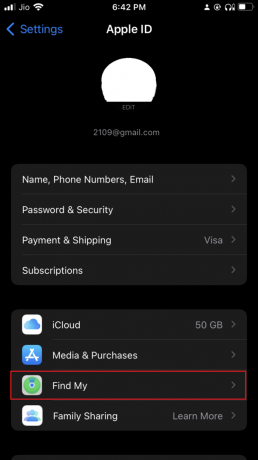
4. Trykk på Finn min Iphone alternativ.

5. Trykk nå på veksle til Finn min Iphone å snu den Av.

6. Her, på skjermen for å angi din Apple ID-passord, Trykk på Glemt passord? alternativ.

7. Trykk deretter på Fortsette i Glemt passord? dukker opp.
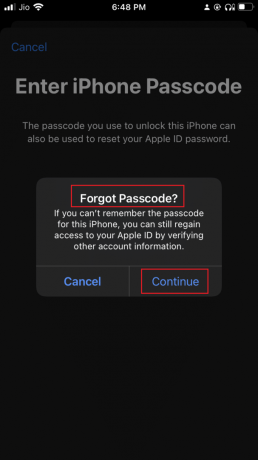
8. Prøv nå å bekrefte din eple ID gjennom andre påloggingsalternativer som vises på skjermen.
9. Endelig vil du kunne Slå av Finn min iPhone.
Les også:Hvorfor min iPhone er frossen og ikke slås av eller tilbakestilles
Metode 2: Bruk tredjepartsapper
Du kan hvordan du slår av finne min iPhone uten passord ved hjelp av tredjepartsapper. Imidlertid vil denne metoden jailbreake iPhone for å fjerne Finn min iPhone-funksjonen.
Merk: Vi anbefaler ikke å jailbreake noen av enhetene dine, da det gjør det lettere for nettkriminelle å hacke enheten din.
Følgende trinn må følges for å bruke tredjepartsapper for å fjerne Finn min iPhone-funksjonen.
Trinn 1: Sikkerhetskopier dataene dine
Hvis du bruker tredjepartsapper, må du ta en backup av dataene dine i iCloud. Følg de angitte trinnene for å gjøre det.
1. Naviger til iPhone Innstillinger > Profilalternativer som vist i Metode 1.
2. Her trykker du på iCloud alternativ.

3. Velg deretter iCloud-sikkerhetskopi.

4. Trykk nå på alternativet Sikkerhetskopier nå for å lage en backup av dataene dine i iCloud.
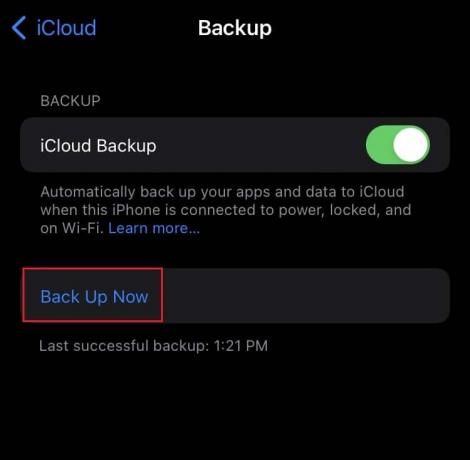
5. Etter at du har opprettet en sikkerhetskopi av dataene dine, må du snu Av din iPhone WiFi.
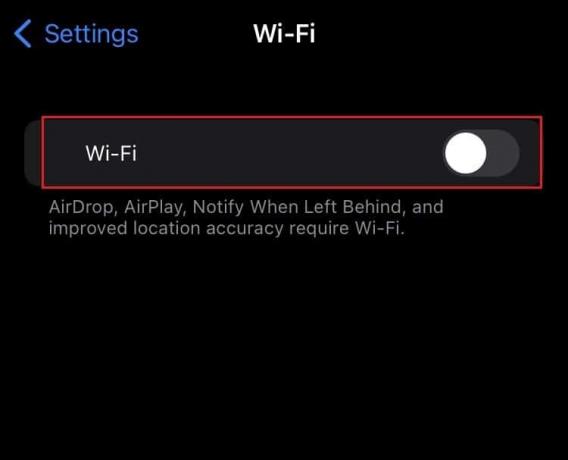
Les også:Fiks AirPods som kobles fra iPhone
Trinn 2: Installer tredjepartsapper
Nå, etter at du har utført forholdsreglene gitt i trinn 1, kan du bruke alle tredjepartsapper til å deaktivere Finn min iPhone uten passord.
Det finnes forskjellige apper for å fjerne Finn min iPhone-funksjonen. Her er en liste over noen av dem.
- UnlockGo – iCloud Bypasser

- Lås opp Apple iPhone

- iSumsoft iLock Refixer
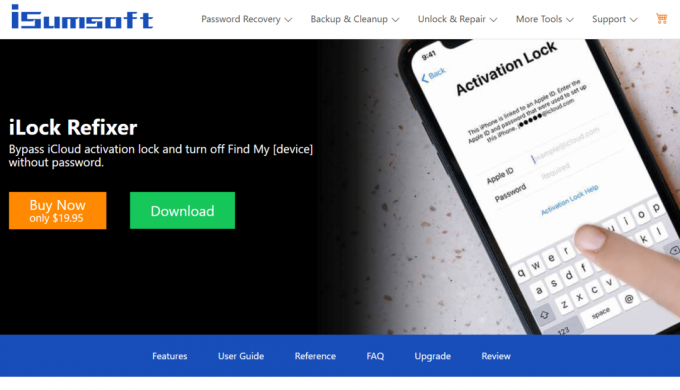
Ofte stilte spørsmål (FAQs)
Q1. Hvordan kan jeg deaktivere Finn min iPhone på en annen enhet?
Ans. Gå til Innstillinger > iCloud > Finn min iPhone på din iPhone. Slå av Finn min iPhone, skriv inn din i dialogboksen Apple ID-passord og trykk deretter på Skru av.
Q2. Hvorfor bruker Find My iPhone plassering så ofte?
Ans. Denne funksjonen bruker enheten din GPS for å finne iPhone-posisjonen din hvis den blir tapt eller stjålet.
Q3. Hva er prosedyren for å bruke Finn min iPhone fra en annen telefon?
Ans. Logg på iCloud og klikk på Finn iPhone alternativet, og velg deretter din enhet fra Alle enheter nedtrekksalternativ til Lokaliser din iPhone. Alternativt kan du bruke Finn min app på en annen Apple-enhet.
Q3. Er det mulig å bruke Finn min telefon til å spore opp en annen telefon?
Ans. Hvis du har tilgang til en annen persons telefon, kan du laste ned Google Finn min enhet app og logg på kontoen din for å spore enheten din.
Anbefalt:
- Slik aktiverer eller deaktiverer du brukerkontokontroll i Windows 11
- Slik fikser du at Galaxy S6 ikke lades
- Topp 15 beste gratis IPTV-spillere
- Hvordan slå på lommelykt på telefonen
Vi håper denne informasjonen var nyttig og at du var i stand til å adressere hvordan slå av finn min iPhone uten passord utgave. Fortell oss hvilken metode du syntes var den mest effektive. Bruk kommentarfeltet til å stille spørsmål eller gi anbefalinger.



